Chỉnh sửa biểu mẫu chính và thêm hoặc thay đổi các thành phần
Biểu mẫu trong ứng dụng dựa trên Giao diện hợp nhất cung cấp trải nghiệm người dùng được cải thiện để có năng suất tối ưu của tổng đài viên và giúp duy trì ngữ cảnh trong khi làm việc trên các bản ghi liên quan. Bạn có thể xem các biểu mẫu được liệt kê trong trình khám phá giải pháp. Loại của biểu mẫu mới là Chính.
Chủ đề này giải thích cách chỉnh sửa biểu mẫu chính và cách thêm hoặc thay đổi nhiều phần tử khác nhau của biểu mẫu.
Mở công cụ biên tập biểu mẫu.
Để chỉnh sửa biểu mẫu hoặc thêm hay thay đổi phần tử, hãy sử dụng công cụ biên tập biểu mẫu. Công cụ biên tập biểu mẫu cho phép bạn chỉnh sửa biểu mẫu cho tất cả ứng dụng dựa trên Giao diện Hợp nhất.
Làm theo các quy trình dưới đây để truy cập Công cụ biên tập biểu mẫu:
Lưu ý
Nếu bạn tạo bất kỳ thành phần giải pháp mới nào trong quá trình chỉnh sửa biểu mẫu, tên của các thành phần sẽ sử dụng tiền tố tùy chỉnh của đối tác phát triển giải pháp cho các giải pháp mặc định và các thành phần này sẽ chỉ được bao gồm trong giải pháp mặc định. Nếu bạn muốn bao gồm bất kỳ thành phần giải pháp mới nào trong một giải pháp không được quản lý cụ thể, hãy mở công cụ biên tập biểu mẫu thông qua giải pháp không được quản lý đó.
Truy cập công cụ biên tập biểu mẫu thông qua Công cụ thiết kế ứng dụng trong Dynamics 365 Customer Engagement (on-premises)
Đi tới Cài đặt > Ứng dụng của tôi.
Chọn ... trên một ứng dụng và chọn Mở trong công cụ thiết kế ứng dụng.
Chọn mũi tên xuống
 để mở rộng ô và xem danh sách biểu mẫu.
để mở rộng ô và xem danh sách biểu mẫu.Chọn nút công cụ thiết kế sơ đồ trang web
 tương ứng với biểu mẫu để chỉnh sửa biểu mẫu trong công cụ thiết kế biểu mẫu.
tương ứng với biểu mẫu để chỉnh sửa biểu mẫu trong công cụ thiết kế biểu mẫu.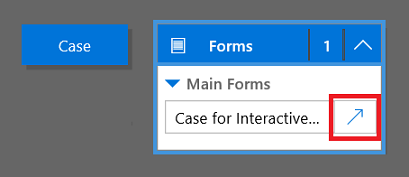
Chọn Lưu để lưu các thay đổi và chọn Xuất bản để xuất bản chúng nhằm sử dụng trong ứng dụng.
Lưu ý
Nếu bạn chưa thực hiện bất kỳ thay đổi cho ứng dụng, hãy xuất bản bằng cách sử dụng ứng dụng cấp xuất bản tùy chọn. Xem Xuất bản ứng dụng bằng công cụ thiết kế ứng dụng để biết thêm thông tin.
Lưu ý
Biểu mẫu webclient Chính cũng tương thích với Customer Service Hub và có sẵn để chỉnh sửa bằng cách sử dụng công cụ thiết kế biểu mẫu.
Truy cập công cụ biên tập biểu mẫu thông qua giải pháp mặc định
- Mở trình khám phá giải pháp.
- Trong Thành phần, mở rộng Thực thể, mở rộng thực thể bạn muốn rồi chọn Các biểu mẫu.
- Trong danh sách biểu mẫu, mở biểu mẫu loại Main.
Truy cập công cụ biên tập biểu mẫu cho giải pháp không được quản lý
- Mở trình khám phá giải pháp.
- Bấm đúp vào giải pháp không được quản lý bạn muốn làm việc với.
- Xác định vị trí các thực thể có biểu mẫu bạn muốn chỉnh sửa. Nếu không có thực thể, bạn sẽ cần phải thêm nó.
Thêm một thực thể vào một giải pháp không được quản lý
- Chọn nút Thực thể và trên thanh công cụ phía trên danh sách, chọn Thêm thực thể hiện có.
- Trong hộp thoại Chọn Thành phần Giải pháp với bộ chọn Loại Thành phần được đặt thành Thực thể, hãy chọn thực thể bạn muốn thêm và chọn OK.
- Nếu hộp thoại Thiếu thành phần bắt buộc xuất hiện, bạn có thể chọn Không, không bao gồm các thành phần bắt buộc nếu bạn không thêm không có ý định xuất giải pháp không được quản lý này cho một tổ chức khác. Nếu bạn không muốn bao gồm các thành phần yêu cầu bị thiếu tại thời điểm này, bạn có thể thêm chúng sau. Bạn sẽ nhận được thông báo một lần nữa nếu bạn xuất giải pháp này trong tương lai.
- Trong trình khám phá giải pháp, hãy mở rộng thực thể có biểu mẫu bạn muốn chỉnh sửa và chọn Biểu mẫu.
- Trong danh sách biểu mẫu, mở biểu mẫu loại Main.
Xuất bản các thay đổi để sử dụng trong ứng dụng
Một số tùy chỉnh thực hiện thay đổi với giao diện người dùng yêu cầu rằng chúng được công bố trước khi mọi người có thể sử dụng chúng trong các ứng dụng. Để xuất bản tùy chỉnh của bạn, trong trình khám phá giải pháp, hãy chọn Xuất bản tất cả tùy chỉnh.
Giao diện người dùng trình chỉnh sửa biểu mẫu
Tìm hiểu chi tiết về giao diện người dùng công cụ biên tập biểu mẫu, xem Tổng quan về giao diện người dùng công cụ biên tập biểu mẫu.
Thuộc tính biểu mẫu
Để biết chi tiết về thuộc tính của biểu mẫu, hãy xem Thuộc tính biểu mẫu.
Tùy chọn khả năng hiển thị
Một số loại yếu tố biểu mẫu có tùy chọn để được hiển thị hoặc ẩn theo mặc định. Các tab, phần và trường đều cung cấp tùy chọn này. Bằng cách sử dụng mã lệnh biểu mẫu hoặc quy tắc công việc, khả năng hiển thị của các phần tử này có thể được kiểm soát nhằm tạo ra biểu mẫu động để cung cấp giao diện người dùng phù hợp với các điều kiện trong biểu mẫu.
Lưu ý
Ẩn các yếu tố biểu mẫu không phải là cách được khuyến nghị để thực thi bảo mật. Có rất nhiều cách để mọi người có thể xem tất cả các yếu tố và dữ liệu trong biểu mẫu nơi các yếu tố bị ẩn.
Thay vì thiết kế biểu mẫu mà phụ thuộc vào mã lệnh để kiểm soát khả năng hiển thị tùy chọn, hãy xem xét xem chu trình kinh doanh, hộp thoại, hoặc chuyển đổi sang một biểu mẫu khác có thể phù hợp hơn để đáp ứng yêu cầu của bạn. Nếu bạn sử dụng mã lệnh, đảm bảo rằng bất kỳ yếu tố nào mà có thể bị ẩn đã bị ẩn theo mặc định. Chỉ hiển thị nó với mã lệnh khi lô-gic của bạn gọi cho mã lệnh đó. Bằng cách này, phần tử sẽ không được hiển thị trong các bản trình bày không hỗ trợ mã lệnh.
Lưu ý
Khi bạn sử dụng setVisible với API ứng dụng khách, nếu một điều khiển trải rộng trên nhiều cột trong một phần trong Giao diện Hợp nhất thì điều khiển đó sẽ bị ẩn nhưng khoảng trắng sẽ không bị xóa.
Thuộc tính thẻ
Để biết chi tiết về thuộc tính tab, hãy xem Thuộc tính tab.
Thuộc tính phần
Để biết chi tiết về thuộc tính của phần, hãy xem Thuộc tính của phần.
Dòng thời gian
Dòng thời gian cho biết các hoạt động có liên quan đối với một thực thể nhất định.
Các loại hoạt động sau đây được hỗ trợ: Tác vụ, cuộc hẹn, cuộc gọi điện thoại, email, hoạt động xã hội, hoạt động tùy chỉnh.
Dòng thời gian cũng sẽ hiển thị các ghi chú, cũng như bài đăng của người dùng và của hệ thống. Nó hiển thị những hoạt động có trường Liên quan được đặt thành thực thể bạn đang xem. Đối với ghi chú, trường Về không được hiển thị cho người dùng; Nó tiềm ẩn khi được tạo từ Dòng thời gian.
Mỗi hoạt động được hiển thị trên Dòng thời gian sẽ có cùng các thao tác nhanh có sẵn trên thanh lệnh của hoạt động.
Thuộc tính trường chung
Để biết chi tiết về các thuộc tính trường chung, hãy xem Thuộc tính trường chung.
Thuộc tính trường đặc biệt
Tất cả các trường đều có thuộc tính được liệt kê trong Thuộc tính trường chung, nhưng một số trường nhất định có thuộc tính bổ sung.
Để biết thêm, hãy xem Thuộc tính trường đặc biệt.
Thuộc tính lưới phụ
Để biết chi tiết về thuộc tính lưới con, hãy xem Thuộc tính lưới con.
Thuộc tính kiểm soát xem nhanh
Để khám phá các thuộc tính kiểm soát xem nhanh, hãy xem Thuộc tính kiểm soát xem nhanh.
Thuộc tính Tài nguyên Web
Biết chi tiết về các thuộc tính tài nguyên Web. Đi tới Thuộc tính tài nguyên web.
Thuộc tính IFRAME
Để biết thêm về thuộc tính IFRAME, hãy xem thuộc tính IFRAME.
Chỉnh sửa điều hướng
Điều hướng trong biểu mẫu cho phép mọi người xem danh sách hồ sơ liên quan. Mỗi mối quan hệ thực thể có các thuộc tính để kiểm soát xem nó có nên được hiển thị hay không. Thông tin thêm: Mục ngăn điều hướng cho thực thể chính
Bất kỳ mối quan hệ thực thể được định cấu hình nào để được hiển thị có thể bị ghi đè trong công cụ biên tập biểu mẫu.
Để biết hướng dẫn từng bước, hãy xem Thêm điều hướng biểu mẫu cho các thực thể liên quan.
Để bật điều hướng chỉnh sửa, trước tiên bạn phải chọn Điều hướng từ Chọn nhóm trên Tab Trang chủ .
Trong Trình khám phá mối quan hệ bạn có thể lọc theo mối quan hệ 1:N (một-nhiều) hoặc N:N (nhiều-nhiều) hoặc xem tất cả các mối quan hệ có sẵn. Hộp kiểm Chỉ hiển thị các mối quan hệ không được sử dụng đã bị tắt và được chọn. Vì vậy bạn chỉ có thể thêm từng mối quan hệ một lần.
Để thêm mối quan hệ từ Trình khám phá mối quan hệ chỉ cần nhấp đúp vào mối quan hệ đó và nó sẽ được thêm vào bên dưới mối quan hệ hiện được chọn trong khu vực điều hướng. Bấm đúp vào mối quan hệ trong khu vực điều hướng và bạn có thể thay đổi nhãn trên tab Hiển thị . Trên tab Tên , bạn có thể xem thông tin về mối quan hệ. Sử dụng nút Chỉnh sửa để mở định nghĩa của thực thể.
Có năm nhóm trong khu vực chuyển hướng. Bạn có thể kéo chúng để đặt lại vị trí chúng và bấm đúp vào chúng để thay đổi nhãn, nhưng bạn không thể loại bỏ chúng. Các nhóm này chỉ được hiển thị khi chúng chứa nội dung. Nếu bạn không muốn một nhóm xuất hiện, chỉ cần không thêm bất cứ nội dung gì vào nhóm.
Cấu hình trình xử lý sự kiện
Để biết thêm về cách định cấu hình trình xử lý sự kiện, hãy xem Định cấu hình trình xử lý sự kiện.
Xem thêm
Tạo và thiết kế biểu mẫu
Tạo và chỉnh sửa biểu mẫu tạo nhanh
Tạo và chỉnh sửa biểu mẫu xem nhanh